Google Chrome Görev Yöneticisi Nasıl Açılır
Çoğu zaman, açık bir Web tarayıcınız olduğunda, düşündüğünüzden daha fazla işlem ve uygulama vardır. Windows'ta Görev Yöneticisi'ni açmak için Ctrl + Alt + Delete tuşlarına bastıysanız, muhtemelen neyi kastettiğime dair bir fikriniz vardır. Ancak, Google Chrome'un size tarayıcı ve sekmelerinizle birlikte çalışan tüm işlemleri ve eklentileri anlatacak kendi özel görev yöneticisi olduğunu bilmiyor olabilirsiniz. Google Chrome görev yöneticisini nasıl açacağınızı öğrenmek istiyorsanız, bunu yapmak için gereken yöntemi ve işlemi daha da hızlandıracak kullanışlı bir klavye kısayolunu görmek için bu öğreticiyi okumaya devam edebilirsiniz.
Google Chrome'da Görev Yöneticisi'ni başlatma
Çalışan işlemler, eklentiler ve araç çubukları, Google Chrome'un performansını düşürecek faktörlerden üçüdür. Bu öğeleri kontrol etmenize yardımcı olmak amacıyla Google, istediğiniz herhangi bir çalışan işlemi görebileceğiniz ve sonlandırabileceğiniz bir görev yöneticisi sunar. Ayrıca, kaynak kullanımınızla ilgili daha ayrıntılı istatistikler elde etmek için görev yöneticisinde başka bir araç da kullanabilirsiniz.
1. Adım: Google Chrome Web tarayıcısını başlatın veya tarayıcı zaten çalışıyorsa Chrome penceresini açın.
Adım 2: Pencerenin üstündeki boş bir alanı sağ tıklayın, ardından Görev Yöneticisi seçeneğini tıklayın. Görev yöneticisini açmak için klavyenizde Shift + Esc tuşlarına da basabilirsiniz.

Adım 3: Şimdi aşağıdaki resme benzeyen açık bir pencereniz olmalıdır.
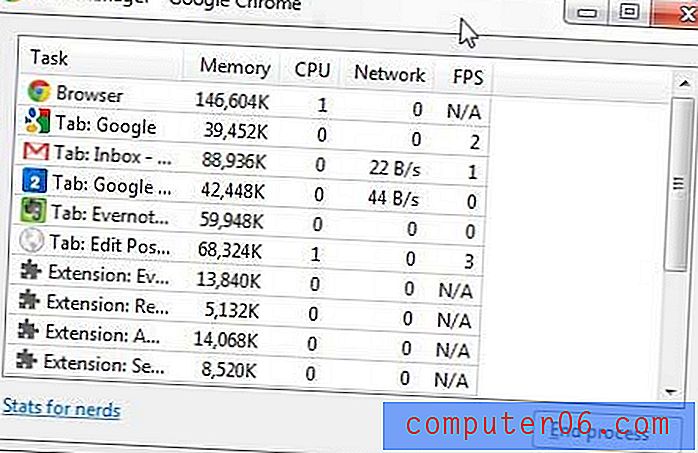
Adım 4: Pencerede işlemi tıklatıp ardından pencerenin altındaki İşlemi sonlandır düğmesini tıklatarak çalışan bir işlemi sonlandırabilirsiniz.
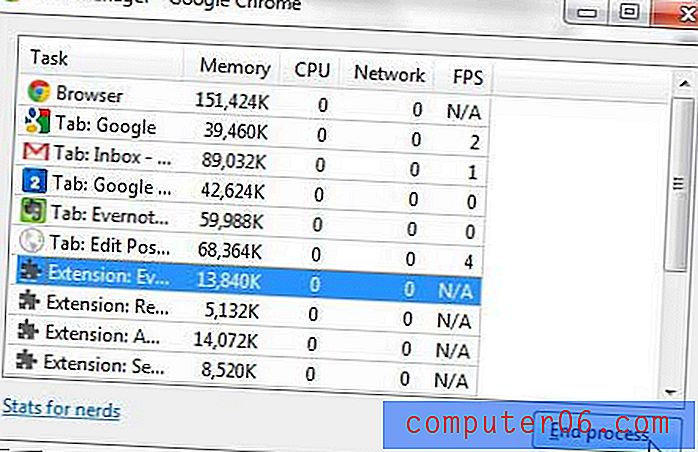
Ayrıca pencerenin sol alt köşesinde nerds İstatistikleri yazan bir bağlantı olduğunu fark edeceksiniz. Bu bağlantıyı tıklatırsanız, Chrome tarayıcı pencerenizde yeni bir sekme açılır ve size her işlem ve bellek kullanımı hakkında birçok ayrıntılı bilgi sağlar.



